Formatkonverteringssoftware er ikke så svært at gørekom forbi, da du kan finde endda webapps, der gør så meget, men der er få muligheder for filkomprimering, og ikke mange af dem leverer billeder af rimelig kvalitet. Contenta Converter Basic er en Mac-app, der konverterer mellem forskellige billederfilformater og komprimerer dem. Appen hjælper dig også med at organisere de konverterede billeder ved at indstille omdøbning af mønstre baseret på en af flere parametre leveret i appen. På samme måde giver det dig mulighed for at oprette mapper til organisering af billeder, hvor mappenavne kan forud defineres baseret på tilgængelige tags.
Appen har et simpelt træk & slip-interface, og du kan konvertere filer én ad gangen eller i batches. For at tilføje billeder (e) skal du slippe dem til appvinduet. Alternativt kan du bruge Tilføj fotos for at søge efter billeder. Billedernes rækkefølge er ikke vigtig, da du muligvis kan ændre den ved hjælp af Gå op og Flyt ned knapper. Billedet (er) er vist i et diasshow til venstre. klikker Næste giver dig mulighed for at vælge et outputformat og et bibliotek.

Indtast en destination for at gemme alle filoutput,og vælg et konverteringsformat. Du kan også vælge at bevare det originale format og blot ændre billedets kvalitetsniveau. For at ændre størrelsen på et billede skal du kontrollere Reducer billedstørrelsen og indtast en billedstørrelse enten manuelt eller fra Profil dropdown, der har en liste med foruddefinerede billedstørrelser. Det venstre panel viser en forhåndsvisning af billederne og en estimeret reduktion i størrelse efter komprimering.
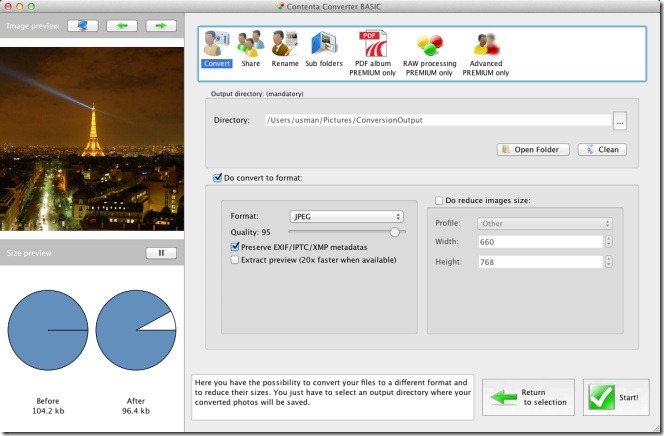
For at sammenligne, hvordan billederne vil se ud førog efter konvertering skal du klikke på knappen med en computer på den, lige over billedeteksempelområdet. Et nyt vindue åbnes med både de originale og komprimerede billeder side om side.
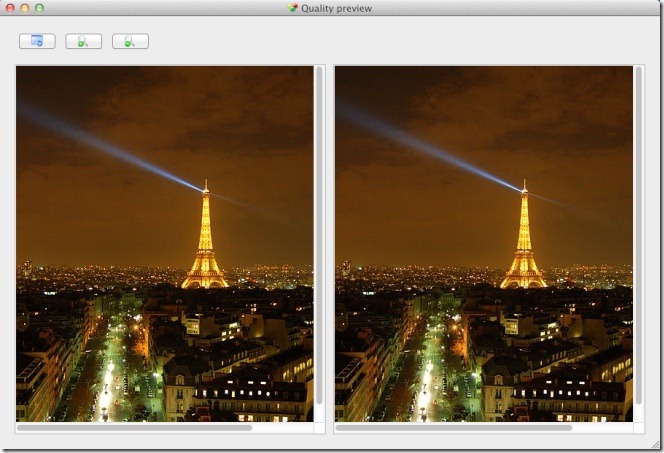
For at indstille et omdøbningskriterium skal du gå til Omdøb fanen, vælg Omdøb , definér et omdøbe mønster, og vælg et omdøbe kriterier fra tag dropdown. Indtast et navn, der vil blive brugt til at omdøbe filer i henhold til det valgte tag. Hvis du vil oprette undermappe til at gemme filerne, skal du besøge Undermapper fane og følg efter. Denne funktion fungerer ikke på flere filer.
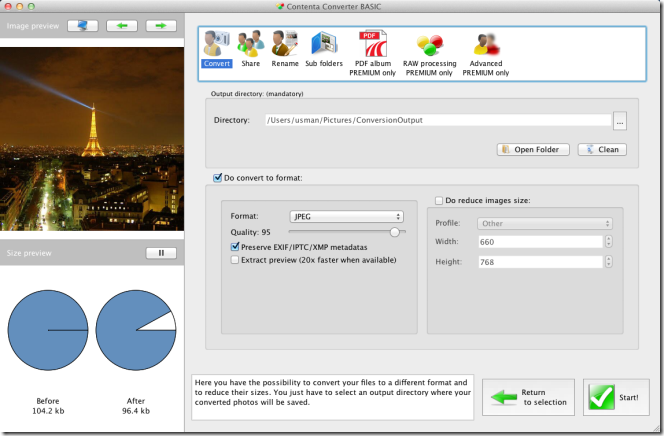
Når du er færdig, skal du klikke på Start og dine filer komprimeres og konverteres. Et vindue åbnes med et resumé af filkonvertering.
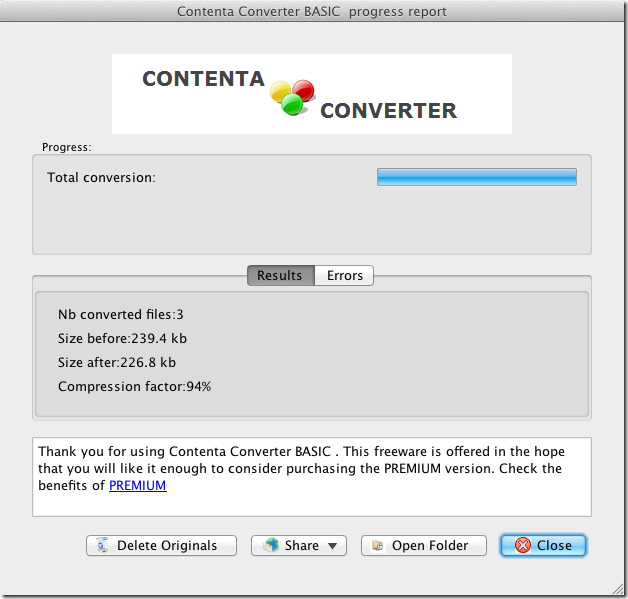
De konverterede filer har rimelig god kvalitet,med forskellen mellem den originale og komprimerede fil meget lille eller ubetydelig. Appen har også en premium-version, som giver dig mulighed for at oprette et PDF-album med dine billeder, behandle RAW-billeder og effekter til dem.
Få Contenta Converter Basic til Mac













Kommentarer